概要
Windows Server 2012 R2 における,ADサーバーの降格
条件としては,ADサーバが2台以上稼働していること
確認事項
○サーバー入れ替えによる降格作業の場合は,先に新しいサーバーでドメインコントローラーの追加をしてからのほうが望ましい。
○ドメインコントローラーサーバーが1台のみの場合,先に降格するとADそのものが無くなり戻せなくなる。2台以上が正常に動作している状態であることを確認する。
○ドメインコントローラーは他のドメインコントローラーと問題なく通信できる状態にしておく必要がある。AD設定前に 固定IP にしておき,PING試験などで他のADサーバーと問題なく通信できることを確かめておく。あとからIP変更するとDNS情報が更新されるまで時間がかかるなど何かと面倒なことになる。ルーターでパケットフィルタされないようにも注意
新サーバーの構築
ADサーバーが全部アウトとなると復旧は絶望的です。ADサーバーの台数が減る前に追加してから撤去という手順が無難です。以下は Windows Server 2019 での作業メモです。
「役割と機能の追加」にて Active Directory サーバーを追加する。(DNSサーバーも追加)
インストールが終われば,サーバーマネージャーより ドメインコントローラーの昇格を始める。
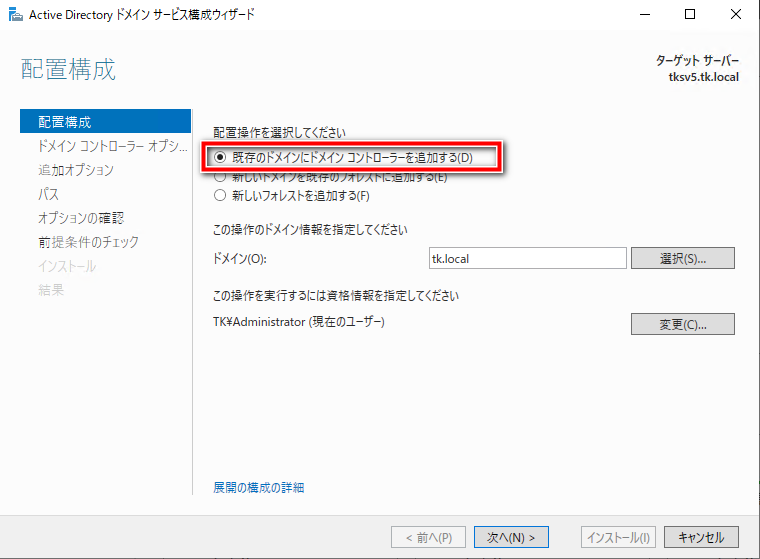
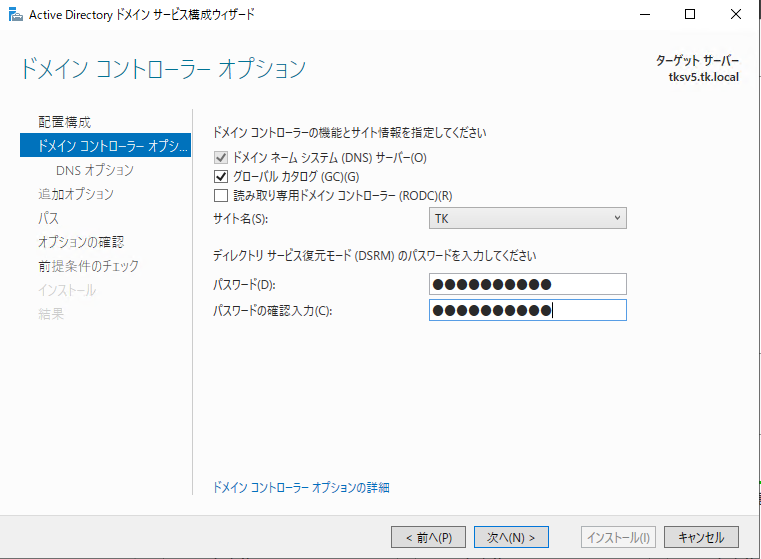
サイト名:サーバーを設置する場所による。
サイトの調整は,管理ツール 「Active Directory サイトとサービス」で行う
あとの画面は基本デフォルトのままで「次へ」最後に「インストール」ボタン
念の為OS再起動
撤去予定ADサーバーを降格
撤去予定のサーバーでの作業です
※作業前に,新サーバーにて Active Directory や DNSサーバーに データが複製されたかどうか確認しておく。
サーバーマネージャーの「役割と機能の削除」から行います。dcpromo による削除は 2008 までです。
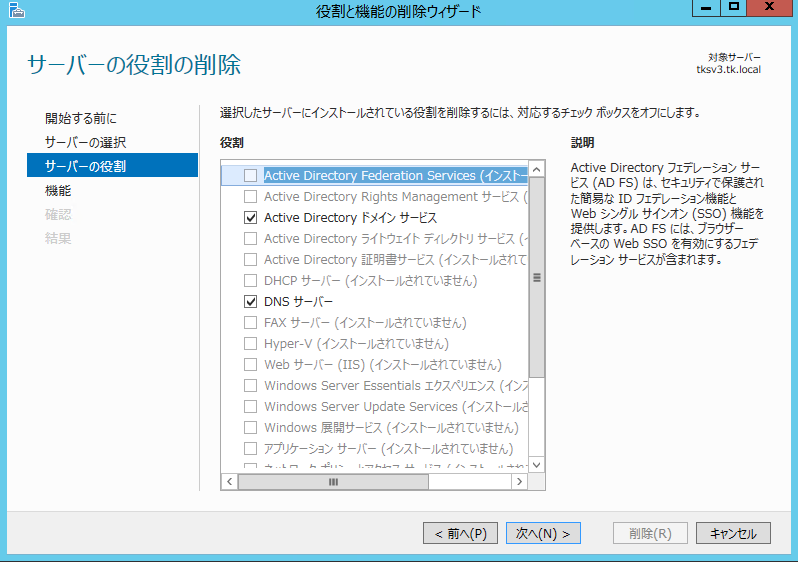
Active Directory ドメインサービスのチェックを外す。次へ
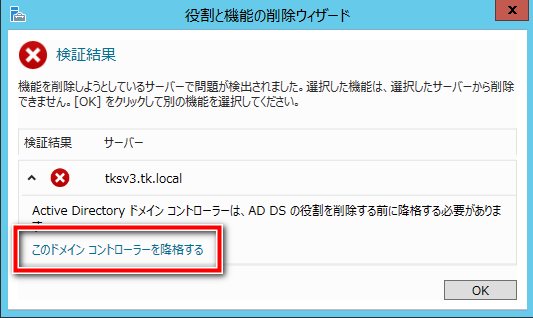
「このドメインコントローラーを降格する」をクリック
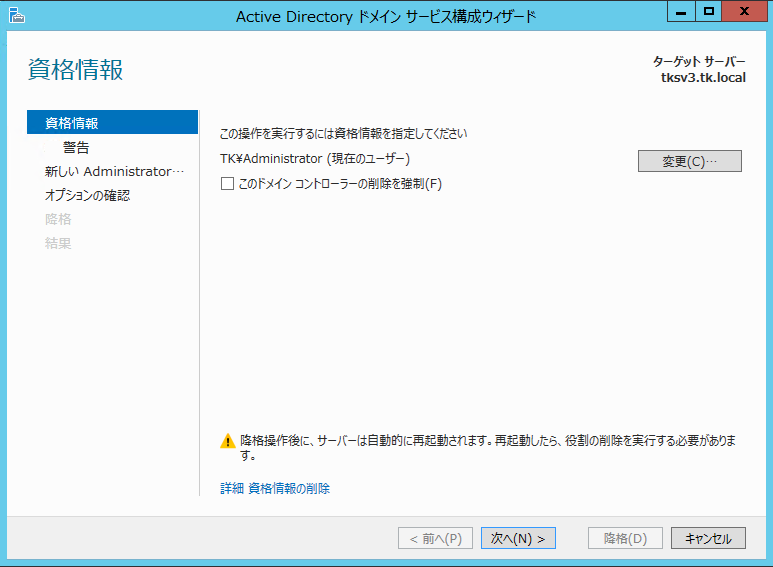
このドメインコントローラーの削除を強制:普通はOFFでいい。ネットワークから撤去されている場合や削除が失敗した場合はON。
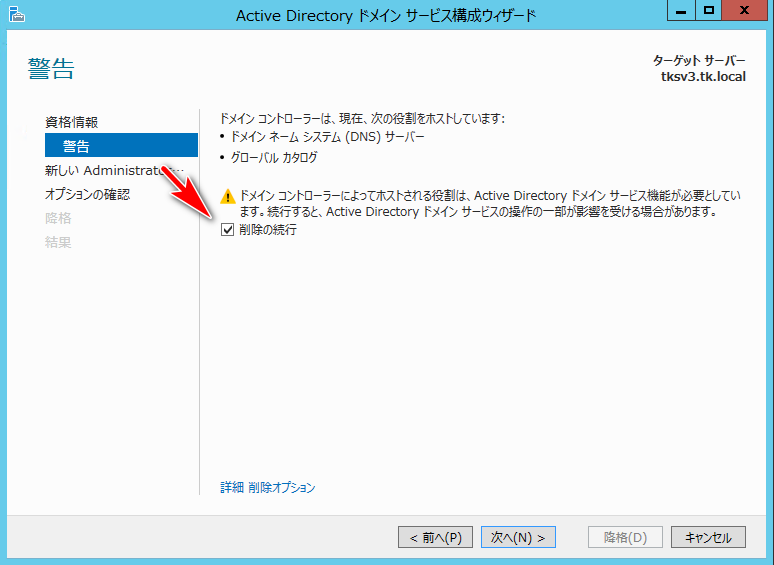
チェックを入れておく
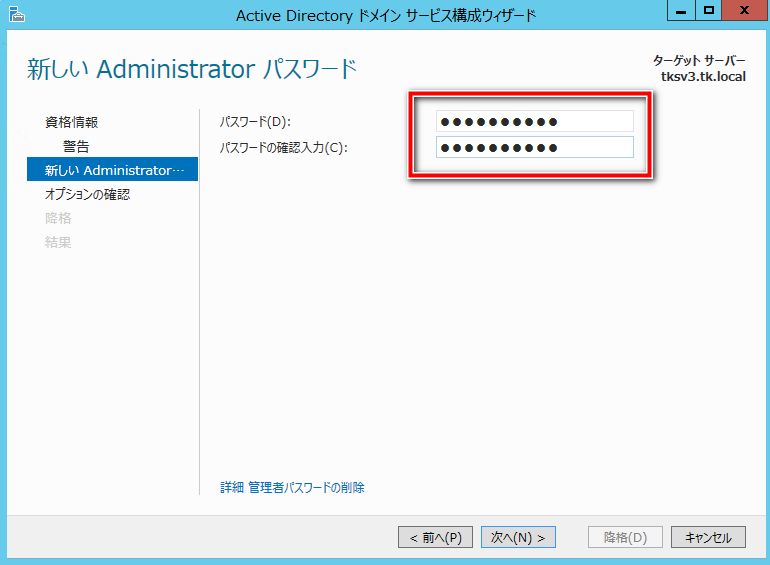
ローカルのAdministratorパスワードを設定する
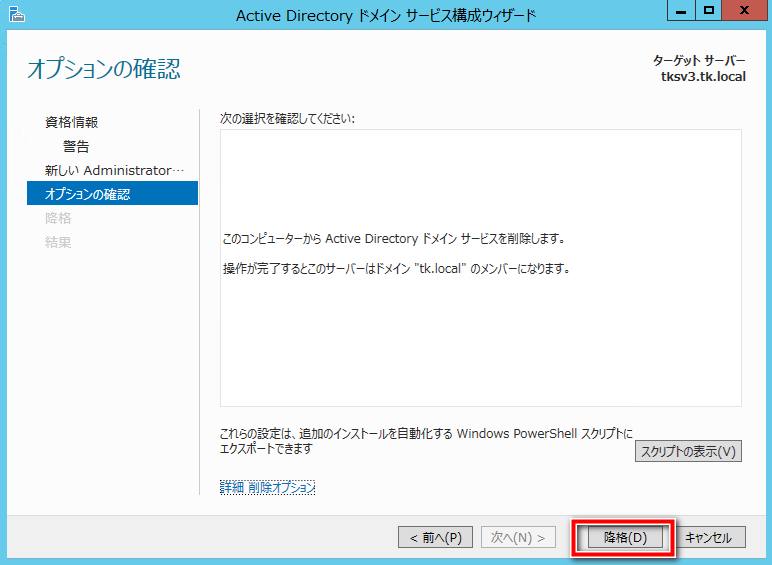
降格ボタンをクリック
再起動します。ADはこのサーバーから削除されました。他のADサーバーに情報が伝達されるまでしばらく待ちます。他のADサーバーにて,Active Directory サイトとサービスでサーバーが消えているか確認。消えていなければ手動で削除してもよいかも。





コメント